![]() ეს ფუნქციები ხელმისაწვდომია მხოლოდ სტანდარტული და პროფესიული პროგრამის კონფიგურაციებში.
ეს ფუნქციები ხელმისაწვდომია მხოლოდ სტანდარტული და პროფესიული პროგრამის კონფიგურაციებში.
მაგალითისთვის გადავიდეთ დირექტორიაში "თანამშრომლები" .
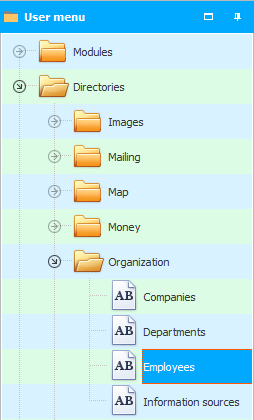
თანამშრომლები დაჯგუფდებიან "დეპარტამენტის მიხედვით" .
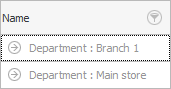
მაგალითად, " მთავარ საწყობში " მუშაკთა სიის სანახავად, თქვენ უნდა დააჭიროთ ერთხელ ისარს ჯგუფის სახელის მარცხნივ.

თუ ბევრი ჯგუფია, შეგიძლიათ გამოიძახოთ კონტექსტური მენიუ მაუსის მარჯვენა ღილაკით და ერთდროულად გააფართოვოთ ან ჩაშალოთ ყველა ჯგუფი ბრძანებების გამოყენებით. "გააფართოვეთ ყველა" და "ყველა ჩაშალე" .
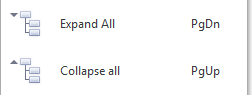
![]() შეიტყვეთ მეტი იმის შესახებ, თუ რა ტიპის მენიუა .
შეიტყვეთ მეტი იმის შესახებ, თუ რა ტიპის მენიუა .
მერე თავად თანამშრომლებს ვნახავთ.

ახლა თქვენ იცით, რომ ზოგიერთ დირექტორიაში მონაცემები ნაჩვენებია ცხრილის სახით, მაგალითად, როგორც ვნახეთ "ფილიალები" . Და ში "სხვები" საცნობარო წიგნები, მონაცემები შეიძლება წარმოდგენილი იყოს „ხის“ სახით, სადაც ჯერ საჭიროა გარკვეული „ტოტის“ გაფართოება.
თქვენ შეგიძლიათ მარტივად გადახვიდეთ მონაცემთა ჩვენების ამ ორ რეჟიმს შორის. მაგალითად, თუ არ გსურთ დირექტორია "თანამშრომლები" მონაცემები დაჯგუფდა "დეპარტამენტის მიხედვით" , საკმარისია აიღოთ ეს სვეტი, რომელიც მიმაგრებულია დაჯგუფების ზონაში და გადაათრიეთ ოდნავ ქვემოთ, დააყენეთ ველის სხვა სათაურებთან შესაბამისობაში. თქვენ შეგიძლიათ გაათავისუფლოთ გადმოზიდული სვეტი, როდესაც გამოჩნდება მწვანე ისრები, ისინი ზუსტად გაჩვენებენ, თუ სად წავა ახალი ველი.
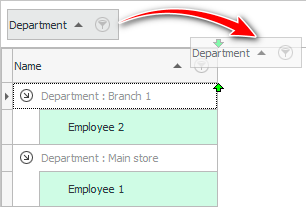
ამის შემდეგ, ყველა თანამშრომელი გამოჩნდება მარტივ ცხრილში.
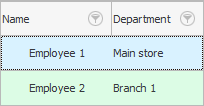
ხის ხედვის რეჟიმში ხელახლა დასაბრუნებლად, შეგიძლიათ გადაიტანოთ ნებისმიერი სვეტი უკან ზევით სპეციალურ დაჯგუფების ზონაში, რაც, ფაქტობრივად, ამბობს, რომ თქვენ შეგიძლიათ გადაიტანოთ მასზე ნებისმიერი ველი.

აღსანიშნავია, რომ დაჯგუფება შეიძლება იყოს მრავალჯერადი. თუ გადახვალთ სხვა ცხრილში, სადაც ბევრი ველი იქნება ნაჩვენები, მაგალითად, in "Გაყიდვების" , მაშინ ჯერ შეგიძლიათ დაჯგუფოთ ყველა გაყიდვა "თარიღის მიხედვით" და შემდეგ ასევე "გამყიდველის მიერ" . Ან პირიქით.

სხვა სასარგებლო თემებისთვის იხილეთ ქვემოთ:
![]()
უნივერსალური აღრიცხვის სისტემა
2010 - 2024